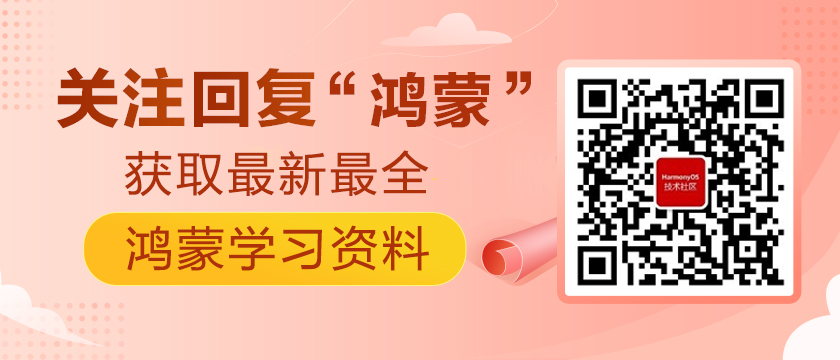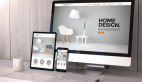前言
HarmonyOS ArkUI 3.0 框架试玩初体验二来了||ヽ( ̄▽ ̄)ノミ|Ю,这一次相比上一次的合成1024开发实战,多了部分内容:显示动画、页面跳转与数据传递、网格容器Grid、自定义窗口等内容。本来想做成分布式HarmonyOS ArkUI 3.0木棉花扫雷的,但是苦于没有相应API版本的分布式模拟器或多台真机用于调试和运行,只能落得个单机的尴尬实战了 ̄□ ̄||
效果图
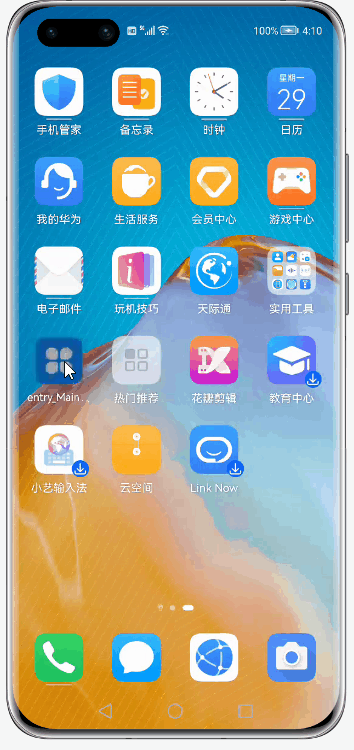
代码文件结构
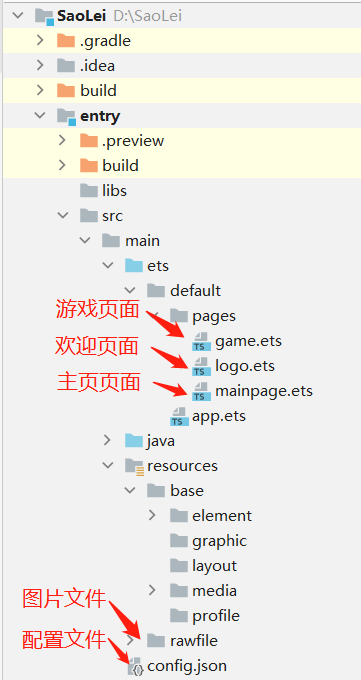
正文
一、创建一个空白的工程
1. 安装和配置DevEco Studio 3.0
2. 创建一个Empty eTS Ability应用
DevEco Studio下载安装成功后,打开DevEco Studio,点击左上角的File,点击New,再选择New Project,选择Empty Ability选项,点击Next按钮。
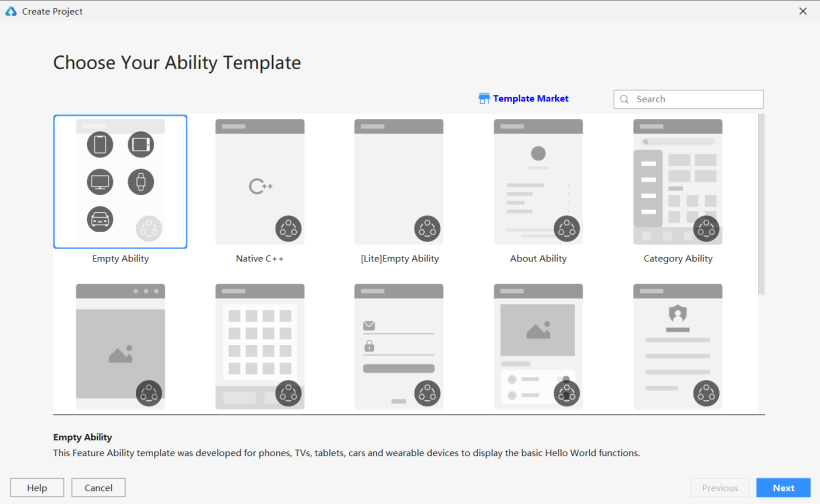
将文件命名为SaoLei(文件名不能出现中文或者特殊字符,否则将无法成功创建项目文件),Project Type勾选Application,选择保存路径,Language勾选eTS,选择API7,设备勾选Phone,最后点击Finish按钮。
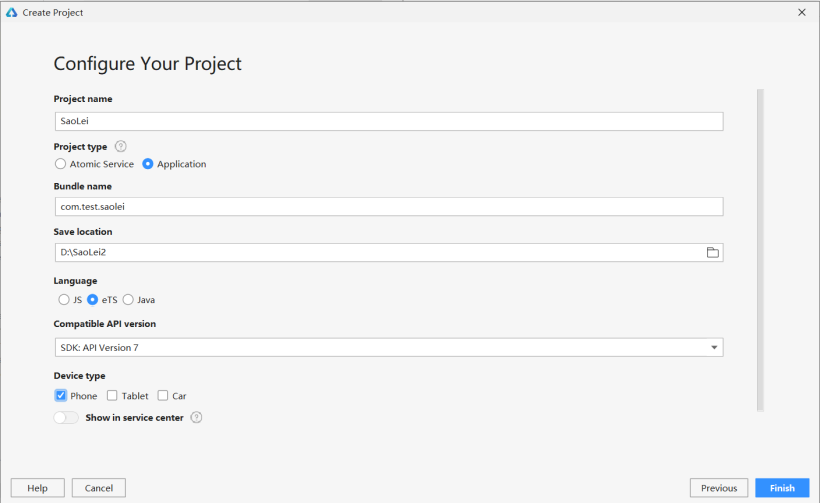
3. 准备工作
在entry>src>main>config.json文件中最下方"launchType": "standard"的后面添加以下代码,这样就可以实现去掉应用上方的标签栏了。
config.json最下方部分代码:
- "metaData": {
- "customizeData": [
- {
- "name": "hwc-theme",
- "value": "androidhwext:style/Theme.Emui.Light.NoTitleBar",
- "extra": ""
- }
- ]
- }
4. 保存图片
将图片保存到entry>src>main>resources>rawfile文件中。
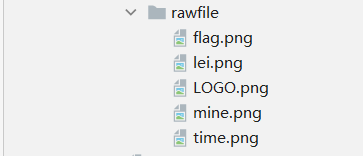
二、欢迎页面
1. 更改文件名
在entry>src>ets>default>pages>index.ets文件右键,在弹出的菜单栏中选择Refactor,再在弹出的子菜单栏中选择Rename,或者按Shift+F6,将文件命名为logo.ets。
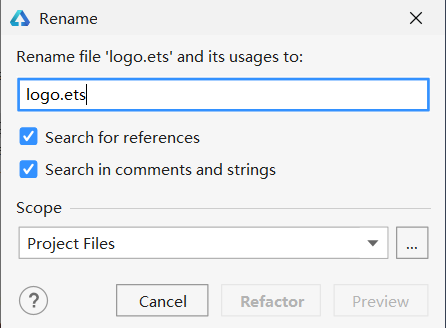
将entry>src>main>config.json文件中"js"项中的"pages"项中的"pages/index"更改为"pages/logo"。
config.json最下方部分代码:
- "js": [
- {
- "mode": {
- "syntax": "ets",
- "type": "pageAbility"
- },
- "pages": [
- "pages/logo"
- ],
- "name": "default",
- "window": {
- "designWidth": 720,
- "autoDesignWidth": false
- }
- }
- ]
2. 添加背景
在logo.ets文件中,通过Image($rawfile(‘LOGO.png’))可放置Logo图片,通过Text(‘木棉花扫雷’)可放置文字内容。
属性linearGradient为设置渐变颜色,linearGradient中的angle为渐变角度,设置为180,即为从上往下渐变,colors则为渐变的颜色。
logo.ets:
- @Entry
- @Component
- struct Logo {
- build() {
- Flex({ justifyContent: FlexAlign.Center, alignItems: ItemAlign.Center, direction: FlexDirection.Column }) {
- Image($rawfile('LOGO.png'))
- .objectFit(ImageFit.Contain)
- .height(300)
- Text('木棉花扫雷')
- .fontSize(30)
- .fontColor(Color.White)
- .margin({ top: 200 })
- }
- .width('100%')
- .height('100%')
- .linearGradient(
- {
- angle: 180,
- colors: [['#D3D7DC', 0.1], ["#B4BED2", 0.6], ["#A0AAC8", 1]]
- })
- }
- }
3. 添加动画效果
这里使用的动画效果是通过animateTo显式动画实现的。animateTo显式动画可以设置组件从状态A到状态B的变化动画效果,包括样式、位置信息和节点的增加删除等,开发者无需关注变化过程,只需指定起点和终点的状态。animateTo还提供播放状态的回调接口,是对属性动画的增强与封装。
添加状态变量opacityValue和scaleValue并初始化为0,分别用于表示透明度和放缩的倍数,动画效果中实现这两个数值从0到1,即可实现Logo的渐出和放大效果。
定义一个贝塞尔曲线cubicBezier,Curves.cubicBezier(0.1, 0.2, 1, 1)。由于需要使用到动画能力接口中的插值计算,故需要导入curves模块。@ohos.curves模块提供了线性Curve. Linear、阶梯step、三阶贝塞尔(cubicBezier)和弹簧(spring)插值曲线的初始化函数,可以根据入参创建一个插值曲线对象。
在animateTo显式动画中,设置动画时长(duration)为2s,延时(delay)0.1s开始播放,设置显示动效event的闭包函数(curve),即起点状态到终点状态为透明度opacityValue和大小scaleValue从0到1。
logo.ets:
- // @ts-nocheck
- import Curves from '@ohos.curves'
- @Entry
- @Component
- struct Logo {
- @State private opacityValue: number = 0
- @State private scaleValue: number = 0
- private curve1 = Curves.cubicBezier(0.1, 0.2, 1, 1)
- build() {
- Flex({ justifyContent: FlexAlign.Center, alignItems: ItemAlign.Center, direction: FlexDirection.Column }) {
- Image($rawfile('LOGO.png'))
- .objectFit(ImageFit.Contain)
- .height(300)
- .scale({ x: this.scaleValue, y: this.scaleValue })
- .opacity(this.opacityValue)
- .onAppear(() => {
- animateTo({
- duration: 2000,
- curve: this.curve1,
- delay: 100,
- }, () => {
- this.opacityValue = 1
- this.scaleValue = 1
- })
- })
- Text('木棉花扫雷')
- .fontSize(30)
- .fontColor(Color.White)
- .margin({ top: 200 })
- }
- .width('100%')
- .height('100%')
- .linearGradient(
- {
- angle: 180,
- colors: [['#D3D7DC', 0.1], ["#B4BED2", 0.6], ["#A0AAC8", 1]]
- })
- }
- }
4. 添加跳转效果
先创建一个mainpage.ets文件。
在animateTo显示动画播放结束的onFinish回调接口中,调用定时器Timer的setTimeout接口延时1s后,调用router.replace,显示mainpage.ets页面。其中同样需要导入router模块。
logo.ets:
- // @ts-nocheck
- import router from '@system.router'
- import Curves from '@ohos.curves'
- @Entry
- @Component
- struct Logo {
- @State private opacityValue: number = 0
- @State private scaleValue: number = 0
- private curve1 = Curves.cubicBezier(0.1, 0.2, 1, 1)
- build() {
- Flex({ justifyContent: FlexAlign.Center, alignItems: ItemAlign.Center, direction: FlexDirection.Column }) {
- Image($rawfile('LOGO.png'))
- .objectFit(ImageFit.Contain)
- .height(300)
- .scale({ x: this.scaleValue, y: this.scaleValue })
- .opacity(this.opacityValue)
- .onAppear(() => {
- animateTo({
- duration: 2000,
- curve: this.curve1,
- delay: 100,
- onFinish: () => {
- setTimeout(() => {
- router.replace({ uri: "pages/mainpage" })
- }, 1000);
- }
- }, () => {
- this.opacityValue = 1
- this.scaleValue = 1
- })
- })
- Text('木棉花扫雷')
- .fontSize(30)
- .fontColor(Color.White)
- .margin({ top: 200 })
- }
- .width('100%')
- .height('100%')
- .linearGradient(
- {
- angle: 180,
- colors: [['#D3D7DC', 0.1], ["#B4BED2", 0.6], ["#A0AAC8", 1]]
- })
- }
- }
三、主页页面
1. 添加背景
游戏页面的背景和欢迎页面的背景几乎一样,这里就不重复啰嗦了。
mainpage.ets:
- @Entry
- @Component
- struct Mainpage {
- build() {
- Column() {
- Image($rawfile('mine.png'))
- .objectFit(ImageFit.Contain)
- .height(300)
- .scale({ x: 0.5, y: 0.5 })
- .opacity(0.8)
- }
- .width('100%')
- .height('100%')
- .linearGradient(
- {
- angle: 180,
- colors: [['#D3D7DC', 0.1], ["#B4BED2", 0.6], ["#A0AAC8", 1]]
- })
- }
- }
2. 添加按钮
从效果图可以看出按钮的样式是一致的,因此我们可以使用装饰器@Component自定义按钮。添加四个变量String、difficulty、Number_row和Number_column,分别用于记录难度文本、地雷数量、网格的行数和网格的列数。在Button组件中设置图片和文本的样式。
在装饰器@Entry装饰的组件中,通过调用自定义组件的形式绘制三个按钮。
mainpage.ets:
- @Entry
- @Component
- struct Mainpage {
- build() {
- Column() {
- Image($rawfile('mine.png'))
- .objectFit(ImageFit.Contain)
- .height(300)
- .scale({ x: 0.5, y: 0.5 })
- .opacity(0.8)
- setButton({ String: '初级', difficulty: 10, Number_row: 9, Number_column: 9 });
- setButton({ String: '中级', difficulty: 30, Number_row: 12, Number_column: 12 });
- setButton({ String: '高级', difficulty: 50, Number_row: 16, Number_column: 16 });
- }
- .width('100%')
- .height('100%')
- .linearGradient(
- {
- angle: 180,
- colors: [['#D3D7DC', 0.1], ["#B4BED2", 0.6], ["#A0AAC8", 1]]
- })
- }
- }
- @Component
- struct setButton {
- private String: string
- private difficulty: number
- private Number_row: number
- private Number_column: number
- build() {
- Button({ type: ButtonType.Capsule, stateEffect: true }){
- Column(){
- Text(this.String)
- .textAlign(TextAlign.Center)
- .fontSize(30)
- .fontWeight(600)
- .fontColor('#0000FF')
- .margin({ top: -5 })
- Flex({ justifyContent: FlexAlign.Center, alignItems: ItemAlign.Center, direction: FlexDirection.Row }) {
- Text('( ' + this.difficulty.toString() + '个')
- .textAlign(TextAlign.Center)
- .fontSize(22)
- .fontWeight(600)
- .fontColor('#416EBE')
- .margin({ top: -2, right: 5 })
- Image($rawfile('mine.png'))
- .height(26)
- .width(26)
- Text(this.Number_row.toString() + '*' + this.Number_column.toString() + ' )')
- .textAlign(TextAlign.Center)
- .fontSize(22)
- .fontWeight(600)
- .fontColor('#416EBE')
- .margin({ left: 5, top: -2})
- }.margin({ top: 5 })
- }
- }
- .width(220)
- .height(90)
- .backgroundColor('#F3F7FF')
- .margin({ top: 10 })
- }
- }
3. 响应点击跳转事件
先创建一个game.ets文件。
在自定义按钮组件中添加点击事件onClick(),调用router.push接口,其中uri为跳转的页面,params为携带的数据,形式为params: { key: values },在新页面调用router.getParams().key来获取到页面跳转来时携带的key对应的数据,其中同样需要导入router模块。
mainpage.ets:
- import router from '@system.router'
- @Entry
- @Component
- struct Mainpage {
- build() {
- Column() {
- Image($rawfile('mine.png'))
- .objectFit(ImageFit.Contain)
- .height(300)
- .scale({ x: 0.5, y: 0.5 })
- .opacity(0.8)
- setButton({ String: '初级', difficulty: 10, Number_row: 9, Number_column: 9 });
- setButton({ String: '中级', difficulty: 30, Number_row: 12, Number_column: 12 });
- setButton({ String: '高级', difficulty: 50, Number_row: 16, Number_column: 16 });
- }
- .width('100%')
- .height('100%')
- .linearGradient(
- {
- angle: 180,
- colors: [['#D3D7DC', 0.1], ["#B4BED2", 0.6], ["#A0AAC8", 1]]
- })
- }
- }
- @Component
- struct setButton {
- private String: string
- private difficulty: number
- private Number_row: number
- private Number_column: number
- build() {
- Button({ type: ButtonType.Capsule, stateEffect: true }){
- Column(){
- Text(this.String)
- .textAlign(TextAlign.Center)
- .fontSize(30)
- .fontWeight(600)
- .fontColor('#0000FF')
- .margin({ top: -5 })
- Flex({ justifyContent: FlexAlign.Center, alignItems: ItemAlign.Center, direction: FlexDirection.Row }) {
- Text('( ' + this.difficulty.toString() + '个')
- .textAlign(TextAlign.Center)
- .fontSize(22)
- .fontWeight(600)
- .fontColor('#416EBE')
- .margin({ top: -2, right: 5 })
- Image($rawfile('mine.png'))
- .height(26)
- .width(26)
- Text(this.Number_row.toString() + '*' + this.Number_column.toString() + ' )')
- .textAlign(TextAlign.Center)
- .fontSize(22)
- .fontWeight(600)
- .fontColor('#416EBE')
- .margin({ left: 5, top: -2})
- }.margin({ top: 5 })
- }
- }
- .width(220)
- .height(90)
- .backgroundColor('#F3F7FF')
- .margin({ top: 10 })
- .onClick(() => {
- router.push({
- uri: 'pages/game',
- params: { difficulty: this.difficulty, Number_row: this.Number_row ,Number_column: this.Number_column }
- })
- })
- }
- }
至此,欢迎页面和主页面都已经全部完成了,在基于HarmonyOS ArkUI 3.0 框架的木棉花扫雷(下)将会继续分享游戏页面的实现(~ ̄▽ ̄)~
文章相关附件可以点击下面的原文链接前往下载
https://harmonyos.51cto.com/resource/1541